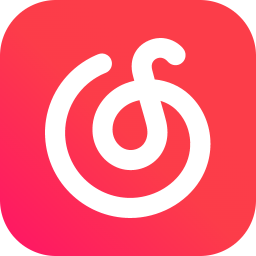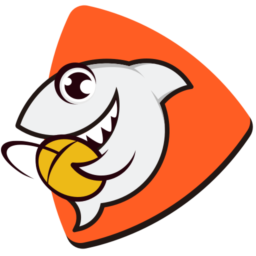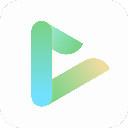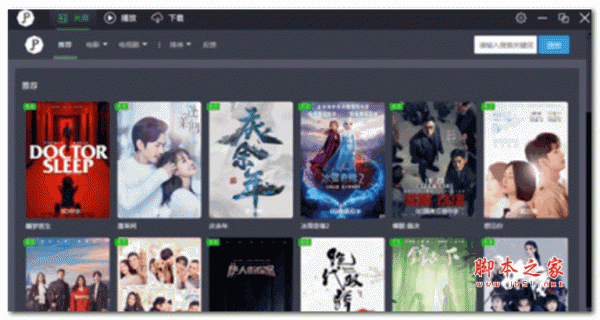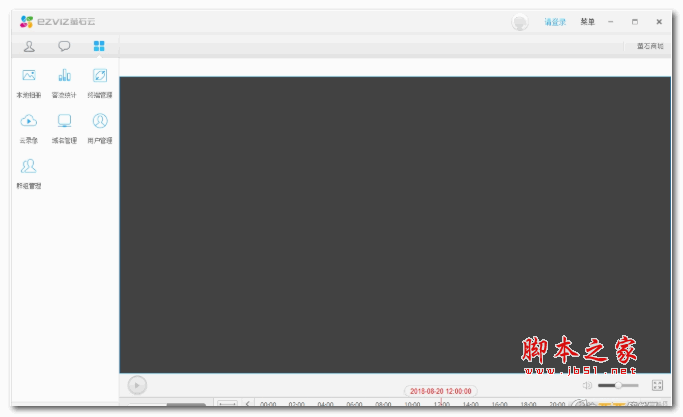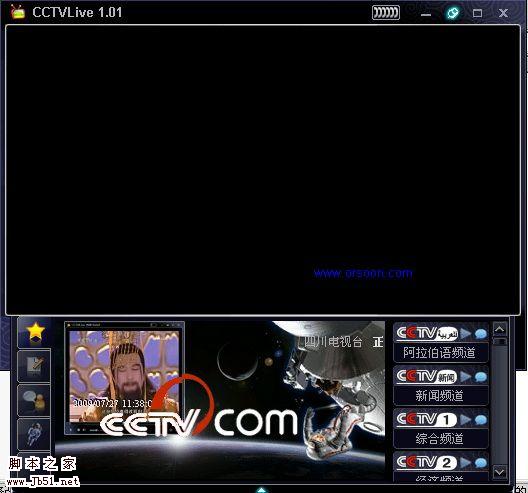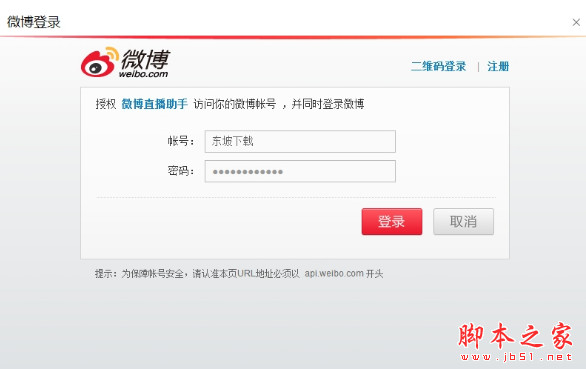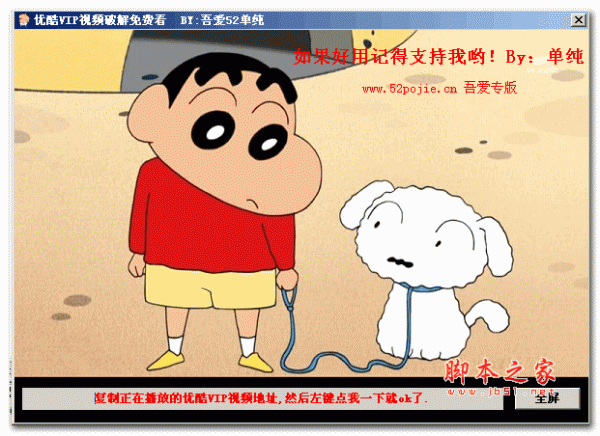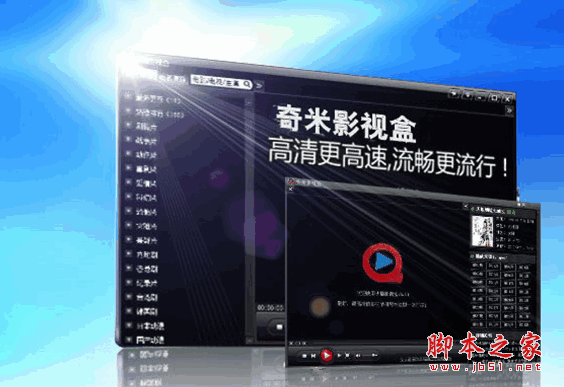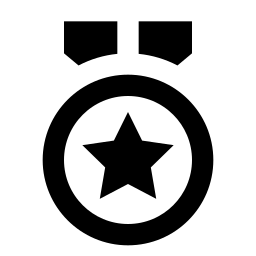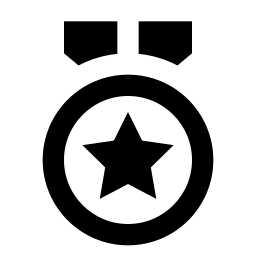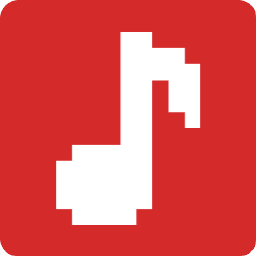详情介绍
虎牙YY是歪歪语音官方为虎牙直播平台上的主播门提供的一款直播软件,如果你想在虎牙直播平台上开直播间进行直播就必须先下载这款虎牙yy直播助手,这款软件除了直播功能外还具有视频录制功能,你可以将自己的直播间录制成视频,还能帮你美化镜头,让你在镜头前更好看。
虎牙yy开播方法:
一、开始直播
1、下载并安装虎牙YY
2、注册YY账号并登陆,YY用户可直接登录。

YY账号可使用手机号、账号和邮箱注册,注册完成会得到一个由数字组成的YY号。
3、登陆成功后,在弹出的窗口中选择直播间,或者点击【快速开播】按钮,第一次直播会提示创建直播间,填写直播间名称。

4、点击开始直播会进入由您创建的YY频道,在直播模板填写直播介绍并选择直播模式,推荐使用进程直播。

二、加载游戏进程画面
1、选择进程直播,点击开始直播,然后启动游戏。虎牙YY会自动检测游戏进程,目前支持上千款主流游戏进程,如果您的游戏不支持,可以申请添加。如果还是无法识别进程,可以使用全屏捕捉进行直播。

2、启动游戏后点击刷新按钮,当游戏源变成橙色可选的时候,点击就可以开始直播

三、上传画面
选择好游戏进程后会自动开播,在游戏右上角会出现直播工具条。直播工具条能在直播的同时帮助你快捷地实现一些功能。点击红色按钮停止直播。

四、直播预览
预览提供对直播效果进行编辑,并预先查看观众端画面效果的功能,也就是说观众端看到的画面就是预览中的画面。主播可以在预览中添加摄像头,文字和图片,编辑游戏画面的大小,和拖动改变添加内容的位置。
系统会根据你的游戏进程自动帮你添加到分类,右下角可以更改直播间名称。

一、视频源:在这里编辑摄像头,添加图片、文字,编辑图层。
1、在预览中可以添加摄像头,文字和图片,添加成功后可以对其图层的位置和大小进行编辑,可以点击图层并拖动改变其位置,摄像头图层的大小,可以点击图层的边角改变其大小。对每个图层的编辑都可以在图层上鼠标右键调出菜单。

2、添加摄像头:
1)在【视频源】中点击【添加摄像头】,在弹出的窗口中可以选择摄像头来源,推荐使用YY伴侣管理摄像头;
2)选择分辨率:如果您选择摄像头直播模式或者想要摄像头画面覆盖全屏幕,为了更好地展示推荐使用1280*720、1366*768、1920*1080等16:9的分辨率;
3)在这里内置了美化、瘦身和抠图功能,一键美化,磨皮焕肤,瘦脸瘦身,轻松展现最美的姿态。绿幕抠图教程://help.huya.com/254
4)选择摄像头分辨率如果添加了摄像头后发现没有画面,需要检查添加的摄像头是否正确,双击摄像头窗口或在摄像头画面上右键编辑,在弹出的框中选择正确的摄像头;

3、添加图片
在【视频源】中点击【添加图片】,您可以添加一张图片用作指引、遮挡、相框或者背景,可以从文件中上传,选择好后可以随意拖动图片大小和位置;

4、添加文字
在【视频源】中点击【添加文字】,您可以添加一行文字,最多三十个字,可以修改字体、字号和颜色。添加完成后如要更改,双击文字或右键编辑。
5、图层编辑操作:
1)改变图层大小:
a)等比例改变:选中图层,拖拉红色外框的四个角即可实现;
b)任意比例改变:在a操作的基础上按住Shift键
2)编辑图层:
a)选中图层→鼠标右键→编辑;
b)双击选中的图层
3)删除图层:
a)选中图层→鼠标右键→删除;
b)选中图层→键盘Delete键
4)添加图片:支持直接拖动图片到预览窗口添加
二、开启竞猜:可在这里开启直播竞猜,需所在公会为白金公会。
三、主题:在这里选择主题
普通主题:普通主题即展示正常的屏幕截取;
美女主题:可调整摄像头画面与游戏画面为更适合美女直播游戏的比例;

游戏主题:提供四种游戏的直播主题;

四、更多功能:
1)邀请观众:在这里给订阅了你的直播的观众发送邀请;
2)视频连麦:视频连麦教程//help.huya.com/211 ;
3)直播设置:在这里可以自动检测并设置直播参数;

高级设置中可以设置直播延迟、编码方案和DX性能优化;
nvidia硬件编码教程 : //help.huya.com/208
设置DX性能优化:该功能大幅提高直播性能,减少对游戏帧数影响。笔记本显卡不能选择高级

五、开播成功
直播成功后,可在虎牙主页地址//www.huya.com/ 后加上你的YY号来观看你自己的直播。

屏幕捕捉怎么使用:
Step1:打开虎牙YY→点击快速开播→选择直播间→点击开始直播;

Step2:点击直播模板下方的屏幕捕捉,稍等片刻会出现屏幕捕捉设置;

Step3:在这里可以选择全屏捕捉,截取窗口和选定窗口三种捕捉方式。

全屏捕捉:直播您的整个屏幕,观众看到的画面与您的显示器画面一样。注:请将您的游戏调整为窗口模式或无边框模式,否则会出现黑屏模式。
截取窗口:选择截取窗口并确定后,请拖动鼠标选择你想直播的窗口,还可以拖动窗口边界选出最合适的画面;选择好后点击工具条上的绿色按钮开播;
选定窗口:在下拉框选择你想直播的窗口,可勾选仅抓取游戏画面;

Step4:选择好直播方式或者直播窗口后,点击确定,点击左上角工具栏的的绿色按钮开播

提示“直播已成功开始”表示直播已成功开始,红色边框区域内捕捉的内容都能直播给观众了。

Step5:直播成功后,可在直播预览界面进行预览,图层编辑,修改直播房间名和分类;
详见预览编辑功能教程 //help.huya.com/194
结束直播请点击结束直播按钮或者工具栏上的红色按钮

虎牙YY直播间添加教程
一、什么是飞机票
飞机票是YY客户端快捷分享频道的方式,它包括频道和子频道的信息,能快速定位到当前的频道,虎牙YY通过飞机票能有效识别到你想直播的子频道。
打开虎牙YY客户端或者YY客户端,进入你要直播的子频道,点击频道窗口左上方的飞机票按钮即可复制飞机票。


二、如何添加直播间
对于已经有自己OW直播间的用户,你可以在虎牙YY【快速开播】→【选择直播间】时将直播间通过“飞机票”添加到【我的直播间】。对于新注册的用户,填写直播间名称,会自动创建直播间。

将飞机票粘贴,然后点击确定。添加成功后,该直播间就能选择啦。

更新日志:
虎牙YY V1.0.0
1. 零门槛,一键方便开播
2. 多模式,特色主题选择
3. 特好玩,趣味互动玩法
4. 虎牙YY,给你不一样的体
下载地址
人气软件
相关文章
-
 哔哩助理(Bili.Copilot) v2.2410.9.0 中文绿色免费版
哔哩助理(Bili.Copilot) v2.2410.9.0 中文绿色免费版Bili.Copilot(哔哩助理)是一款免费开源,适用于 Windows 11 的第三方桌面应用,专注于 B站用户 的视频播放与管理需求,并通过 MPV 嵌入式方案 提供高效流媒体播放...
-
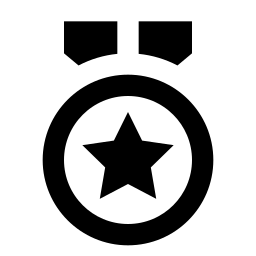 离线环境音播放工具 Opal v1.4 安装免费版
离线环境音播放工具 Opal v1.4 安装免费版Opal一款跨平台支持的免费环境音播放工具,内置了约40种音源,可以组合出各种场景的环境音。欢迎需要的朋友下载使用...
-
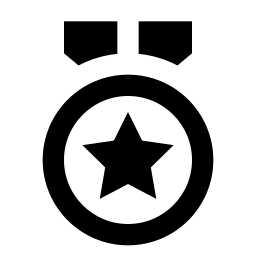 Opal 离线环境音播放工具 v1.4 绿色免费版
Opal 离线环境音播放工具 v1.4 绿色免费版Opal,一款跨平台支持的免费环境音播放工具,内置了约40种音源,可以组合出各种场景的环境音。欢迎需要的朋友下载使用...
-
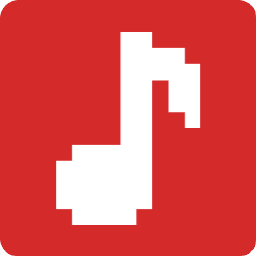 AppRhyme(音乐播放器) v1.0.9 安装免费版
AppRhyme(音乐播放器) v1.0.9 安装免费版AppRhyme是一款跨平台音乐播放器,用Flutter和Rust开发,支持自定义音源导入和自动更新检测。特色包括自适应视图、黑夜模式、自动换源播放、歌词显示、歌单搜索等...
-
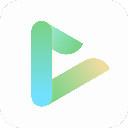 EV全能播放器(视频解码播放器)v1.0.2 官方安装版
EV全能播放器(视频解码播放器)v1.0.2 官方安装版EV全能播放支持多格式音视频极速播放,支持导入EV云加密链接观看加密视频等,本站提供的是这款软件的安装版...
-
 小红书PC电脑客户端 V1.0.0 官方安装版
小红书PC电脑客户端 V1.0.0 官方安装版小红书提供了丰富的功能和内容,让用户可以在平台上浏览、发布笔记,分享生活点滴和购物经验,与其他用户互动交流...
下载声明
☉ 解压密码:www.jb51.net 就是本站主域名,希望大家看清楚,[ 分享码的获取方法 ]可以参考这篇文章
☉ 推荐使用 [ 迅雷 ] 下载,使用 [ WinRAR v5 ] 以上版本解压本站软件。
☉ 如果这个软件总是不能下载的请在评论中留言,我们会尽快修复,谢谢!
☉ 下载本站资源,如果服务器暂不能下载请过一段时间重试!或者多试试几个下载地址
☉ 如果遇到什么问题,请评论留言,我们定会解决问题,谢谢大家支持!
☉ 本站提供的一些商业软件是供学习研究之用,如用于商业用途,请购买正版。
☉ 本站提供的虎牙YY直播助手 v8.37.0.0 官方最新安装版资源来源互联网,版权归该下载资源的合法拥有者所有。